Innehållsförteckning
Letar du efter en användbar metod för att återställa förlorad data från SanDisk? Professionell SanDisk dataåterställningsprogramvara kan rädda dina data nu.
Översikt - Allt om SanDisk-lagringsenheter
SanDisk, ett amerikanskt multinationellt företag, designar och tillverkar SD-kort, USB-minnen och andra produkter. För lagring använder SanDisk-minneskortet vanligtvis flashminne i ett standardiserat hölje. Formatet specificerades och producerades från början av SanDisk 1994. Det fysiska formatet används nu för en mängd olika enheter, såsom kameror, DSLR, videokameror, musikspelare m.m.
Varför är SanDisk Data Recovery möjlig
Ibland uppstår dataförlust på grund av radering, formatering, RAW-fel... Du förlorade dina foton eller annan data på Sandisks minneskort eller USB-enhet. Sedan kan du fråga om SanDisk-återställning är möjlig för dig att hämta dina filer.
Självklart är svaret ja! När filer försvinner på grund av oväntade olyckor kommer de inte att raderas permanent. Systemet tar bort posterna till filerna och markerar detta område på minneskortet eller USB-enheten som "redo för nya filer".
5 bästa Sandisk Recovery Software för Pen Drive/SD-kort/HDD
I det här fallet kan du sluta använda Sandisk SD-kort eller USB. Använd sedan ett pålitligt SanDisk-program för dataåterställning för hårddiskar för att få tillbaka data. Se de 5 bästa SanDisk-programvaran för dataåterställning och läs detaljerna nedan:
| produktnamn | Återställ mina filer | Recuva | Skivborr | Stellar Data Recovery | EaseUS Data Recovery Wizard |
|---|---|---|---|---|---|
| Skanningstid | 1h | > 1h | > 1h | 37 min | 27 min |
| Filer hittade | 321 297 filer | 111 213 filer | 2 254 filer | 414 170 filer | 784 741 filer |
| Filstorlek | 13,80 GB | ingen storlek visas | 1,92 GB | 19,84 GB | 38,53 GB |
Topp 1. EaseUS Data Recovery Wizard
Här skulle vi vilja rekommendera professionell programvara och dataåterställningsprogram - EaseUS Data Recovery Wizard. Det stöder hämtning av data från olika lagringsenheter. Den är helt kompatibel med alla Windows 10/8/7 och inga tekniska kunskaper eller erfarenheter krävs.
Denna mjukvara för filåterställning har många höjdpunkter:
Varumärken som stöds:
Återställer data från SanDisk Standard/Ultra/Extreme/Extreme Pro, Lexar, Sony, PNY, Transcend, Samsung och mer. (Nästan alla märken)
Filtyper som stöds:
Återställer alla typer av förlorade filer: foton, dokument, videor, ljud, e-postmeddelanden, komprimerade filer etc. (Mer än 1000 typer av filtyper)
Situationer som stöds:
Återställning av filer som raderats av misstag, formaterad återställning, återställning av tömd papperskorg, återställning av förlorad partition, återställning av virusattacker, återställning av OS-krasch, återställning av RAW-partitioner och mer.
Enheter som stöds:
Återställer data från PC/bärbar dator, USB-minne, HDD, SSD, extern hårddisk, videokamera, CF-kort, SD-kort, RAID, mikrokort och mer.
Topp 2. Stellar Data Recovery
Stellar Data Recovery är en omfattande programvara för dataåterställning. Det här verktyget inkluderar möjligheten att återställa till synes förlorade foton och media från skadade minneskort, möjligheten att återställa olika video- och ljudfilformat lagrade på hårddiskar och möjligheten att skapa en bild av hela lagringsenheten så att data som lagras på de återstående bra sektorerna kan sparas, och stöd för RAW-filåterställning baserat på filsignaturigenkänning.
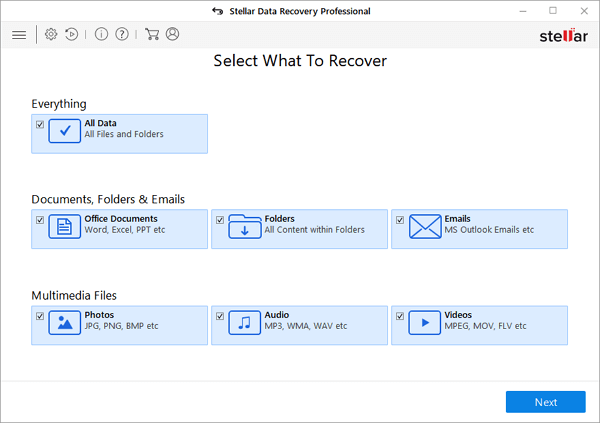
Topp 3. Recuva
Har du någonsin av misstag raderat en viktig fil eller förlorat filer efter en datorkrasch? Inga problem - Recuva återställer filer från din Windows-dator, papperskorgen, digitalkamerakort eller MP3-spelare! Recuva är en beprövad dataåterställningslösning som klarar allt, från SanDisk SD-kort för återställning av SD-kort till dataåterställning för penndrivning.
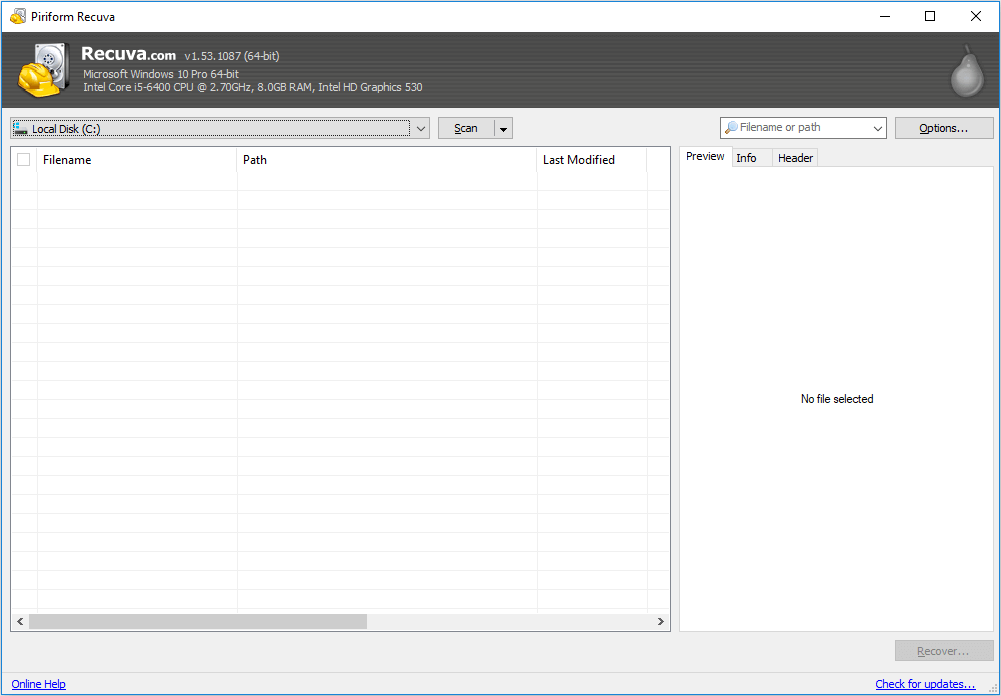
Topp 4. Återställ mina filer
Återställ mina filer är ett populärt verktyg för dataåterställning som använder en enkel process för att hjälpa användare att enkelt återställa all förlorad data från vilken lagringsenhet som helst.
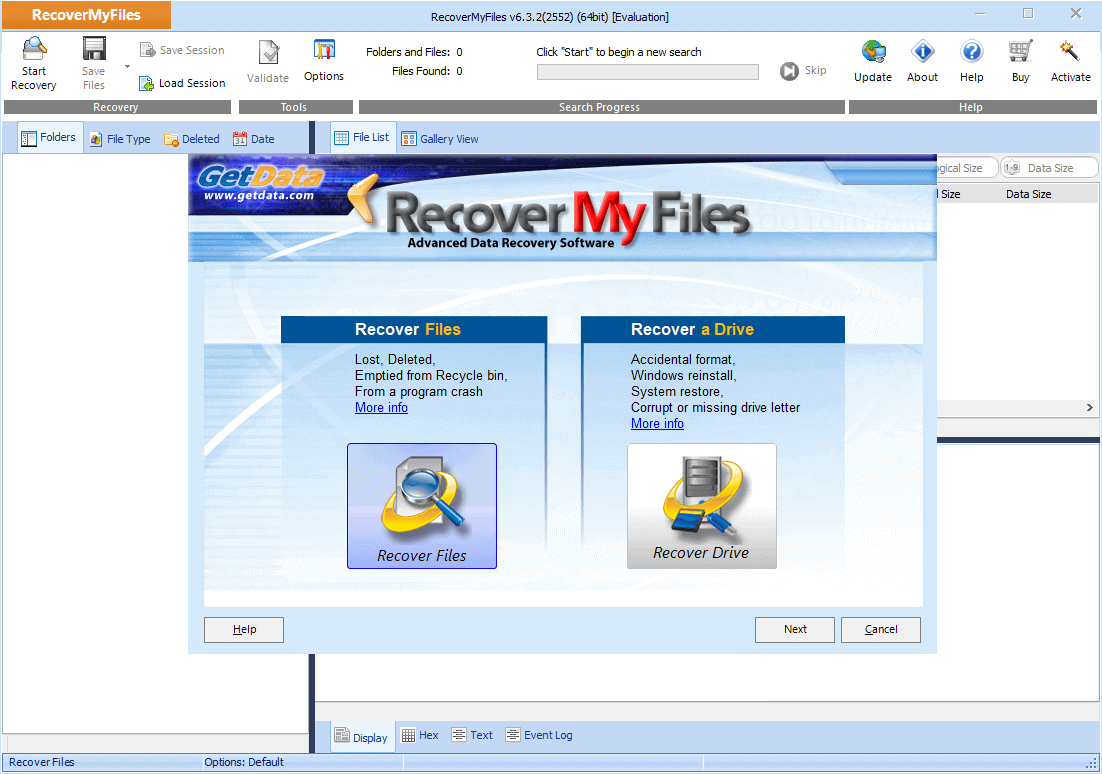
Topp 5. Skivborr
När du förlorar viktig data från en lagringsenhet kan du också vända dig till den här programvaran. Disk Drill är ett professionellt dataåterställningsprogram, utvecklat av CleverFiles, som kan skanna både externa och interna lagringsenheter. Det fungerar bra på en Windows-dator, vilket gör det till ett av de mest konkurrenskraftiga verktygen inom dataåterställning.
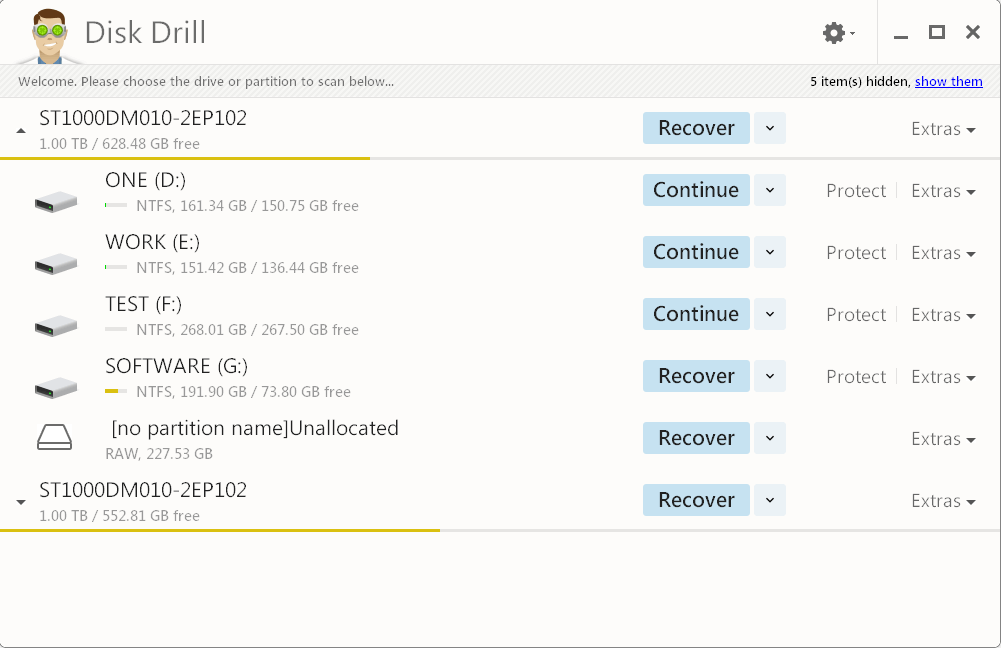
Hur man återställer data med Sandisk Data Recovery Software
Ladda ner och installera denna programvara och anslut SanDisk-kortet eller USB till din PC för att starta återställningsjobbet. Användare kan omedelbart återställa 500 MB data med Data Recovery Wizard Free Edition. Dela programvaran på din Facebook eller Twitter för att växa till en gräns på 2 GB. Om din data är mer än 2 GB, uppgradera till testversionen av EaseUS Data Recovery Wizard. Följ sedan informationen för att återställa SanDisk-data:
Steg 1. Kör USB Data Recovery Software
Anslut USB-enheten eller pennenheten till din dator och starta programvaran EaseUS USB-dataåterställning på din PC. Välj den enhet som är märkt som en extern enhet och klicka på "Skanna" för att börja leta efter förlorade filer.

Steg 2. Skanna och sök efter förlorade filer på en USB-enhet
EaseUS Data Recovery Wizard kommer noggrant att skanna din USB-flashenhet/pennenhet och hitta alla dina förlorade data på den. När skanningsprocessen är klar, använd filterfunktionen för att hitta önskade filer.

Steg 3. Återställ alla förlorade filer från USB
Ett dubbelklick låter dig förhandsgranska filerna. Välj målfilerna som ska återställas och klicka på "Återställ" för att spara dem på en säker plats på din PC eller andra externa lagringsenheter.

Slutsats
Använd SanDisk återställningsprogram för att återställa filer som har raderats eller förlorats från SanDisk pennenhet, minneskort, minneskort, memory stick pro duo, USB eller SanDisk Cruzer. EaseUS SanDisk dataåterställningsprogramvara kan återställa raderade foton från ett SanDisk SD-kort. Det kan också återställa förlorade filer från en formaterad eller skadad SanDisk. Försök att rädda din SanDisk-data så snart som möjligt.
SanDisk SD Card Recovery Vanliga frågor
Här är några relaterade frågor om SanDisk-filåterställning. Du kan läsa vidare om du fortfarande är osäker.
Vilken är den bästa programvaran för återställning av SD-kort?
5 bästa Sandisk-återställningsprogramvaran - våra val:
Bland dem rankas EaseUS SanDisk återställningsprogramvara i topp för sin utmärkta förmåga att enkelt och snabbt återställa förlorade SanDisk-filer, foton och dokument.
Hur kan jag återställa data från SanDisk?
Så här återställer du data från SanDisk SD-kort:
Steg 1. Kör programvara för återställning av SD-kort och skanna SanDisk SD-kort.
Steg 2. Hitta och förhandsgranska SanDisk SD-kortfiler.
Steg 3. Återställ förlorade SanDisk-filer.
Hur kan jag återställa data från SanDisk Cruzer?
Följ nästa enkla lösning för att utföra SanDisk Cruzer-återställning.
Steg 1. Kör programvara för USB-dataåterställning.
Steg 2. Skanna alla förlorade filer från USB.
Steg 3. Återställ alla förlorade filer från USB.
Was This Page Helpful?
Relaterade Artiklar
-
3 sätt att fixa Google Chrome-bokmärken försvann
![author icon]() /2022/09/21
/2022/09/21 -
Windows 10 Reparationsverktyg | Hur man åtgärdar skadade filer Windows 10
![author icon]() /2022/09/21
/2022/09/21 -
[Officiellt och senaste] EaseUS Data Recovery Wizard Key 13.5 och EaseUS License Code
![author icon]() /2022/09/21
/2022/09/21 -
Topp 5 gratis programvara för mappåterställning i Windows 10/8/7
![author icon]() /2022/09/21
/2022/09/21
